Excelで日付から時間を削除する方法(例付き)
次の数式を使用すると、Excel で時刻を含む日付から時刻を削除できます。
=TEXT(DATEVALUE(TEXT( A2 ,"mm/dd/yyyy")),"mm/dd/yyyy")
この特定の数式は、セルA2の日付と時刻から時間を削除します。
たとえば、セルA2に1/5/2023 6:12 AMが含まれている場合、この数式はそれを1/5/2023に変換します。
次の例は、この公式を実際に使用する方法を示しています。
例: Excel の日付から時刻を削除する
Excel に次の日付と時刻のリストがあるとします。
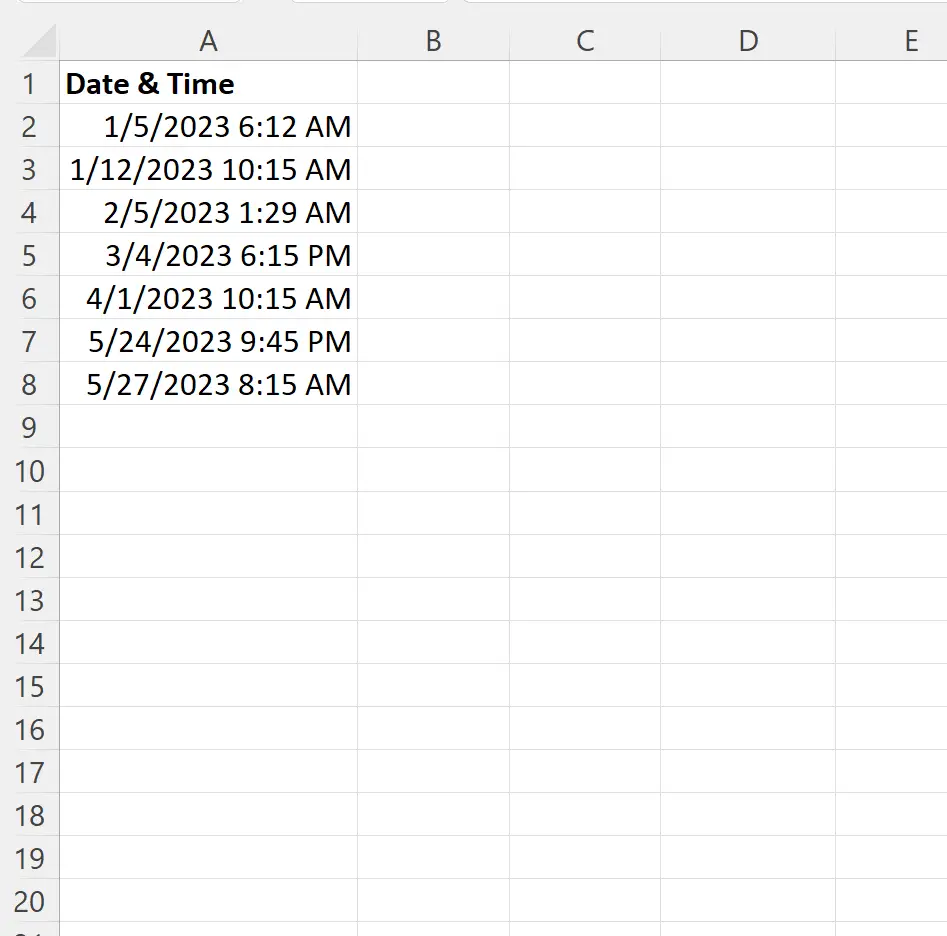
セルA2から時間を削除するには、セルB2に次の数式を入力します。
=TEXT(DATEVALUE(TEXT( A2 ,"mm/dd/yyyy")),"mm/dd/yyyy")
次に、この数式を列 B の残りの各セルにドラッグして入力します。
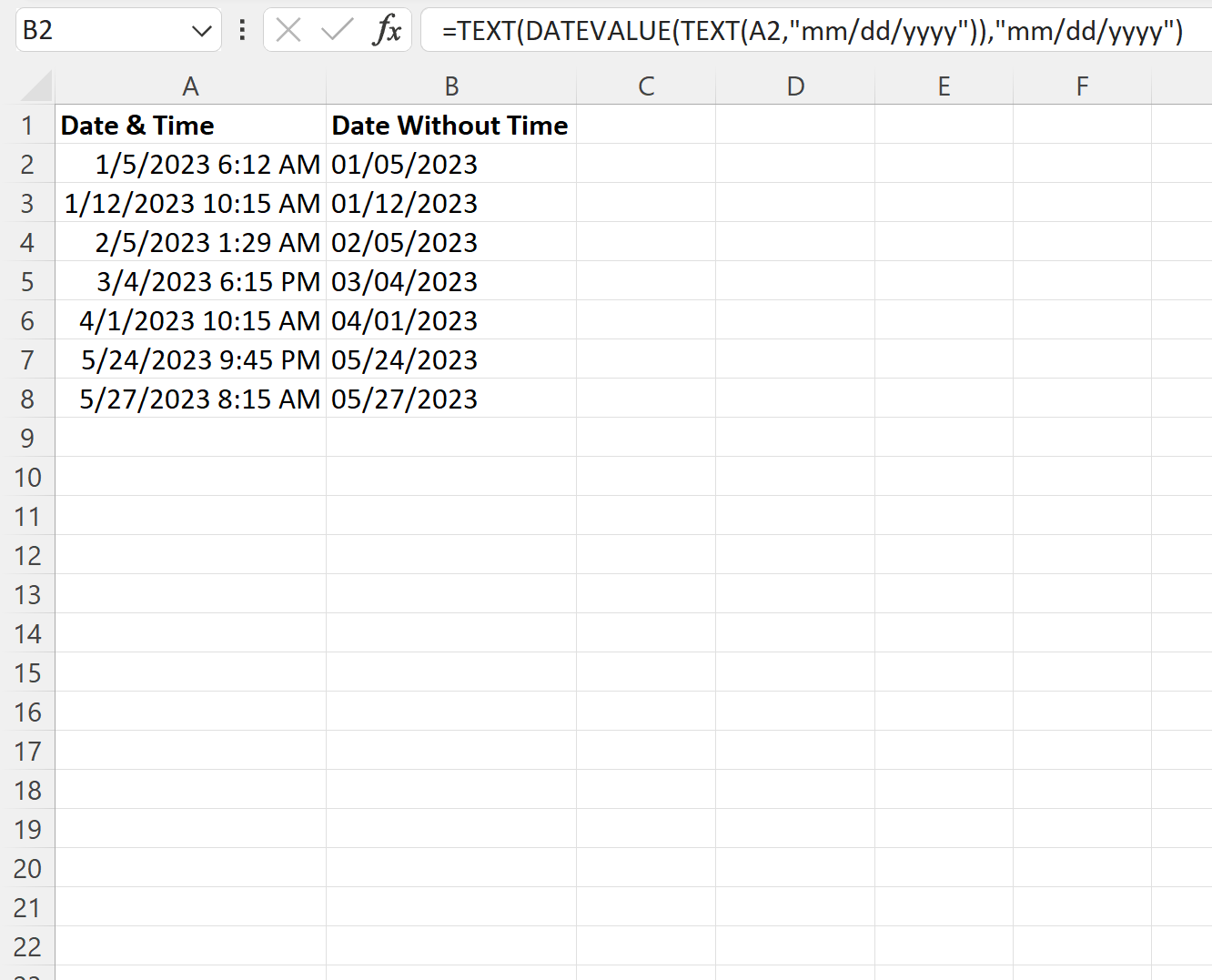
列 B には、列 A の各日付が時刻なしで表示されることに注意してください。
また、 mm/dd/yyy の数式は、Excel に各月を 2 桁で表示するように指示することにも注意してください。たとえば、 1の代わりに01を表示します。
月の単一の数値を表示したい場合は、次のようにm/dd/yyyを使用できます。
=TEXT(DATEVALUE(TEXT( A2 ,"mm/dd/yyyy")),"m/dd/yyyy")
次のスクリーンショットは、この式を実際に使用する方法を示しています。
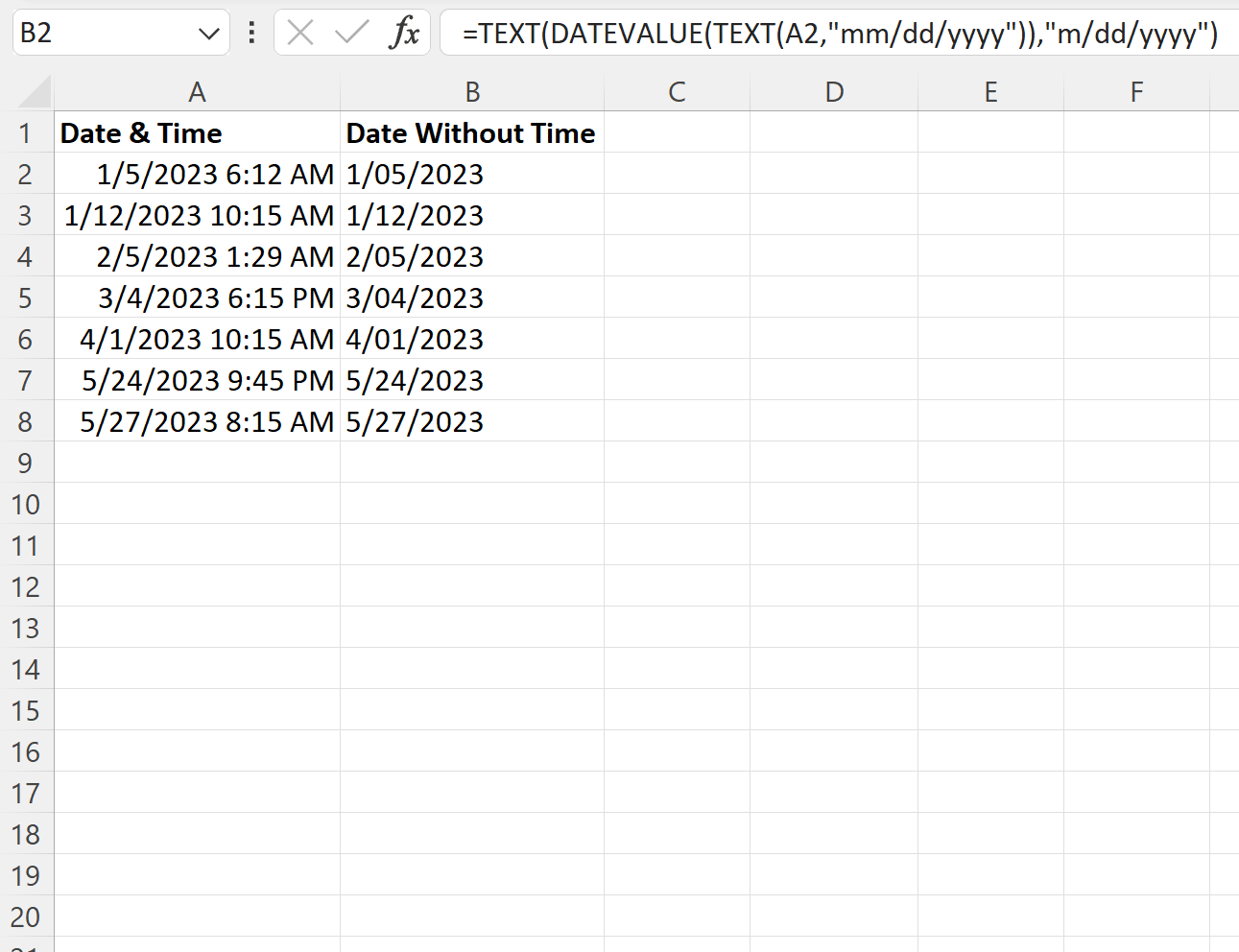
列 B には、各月に 1 つの数字のみが表示されることに注意してください。
注: 2 桁の月は常に 2 桁で表示されます。
追加リソース
次のチュートリアルでは、Excel で他の一般的な操作を実行する方法について説明します。